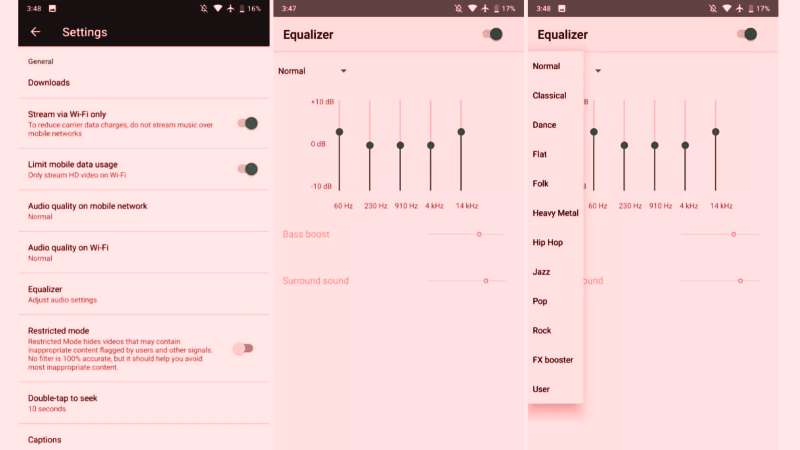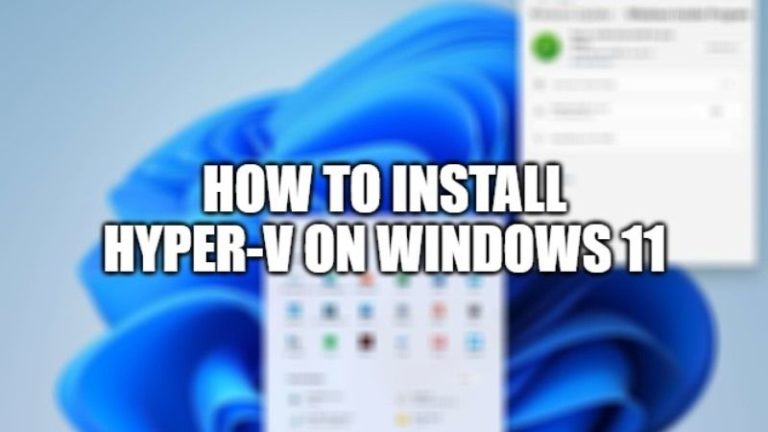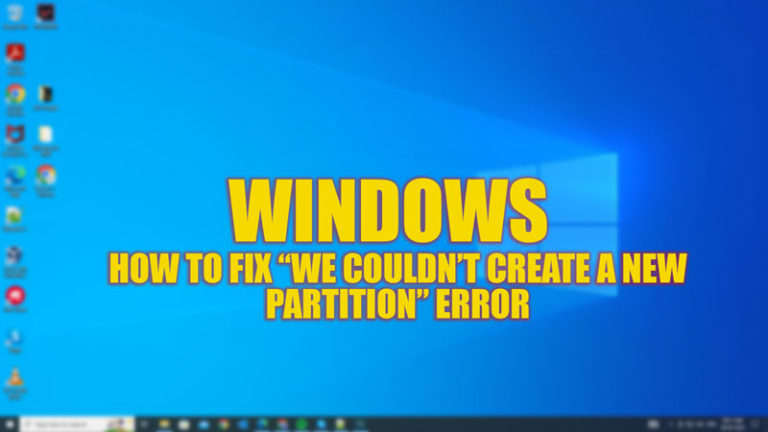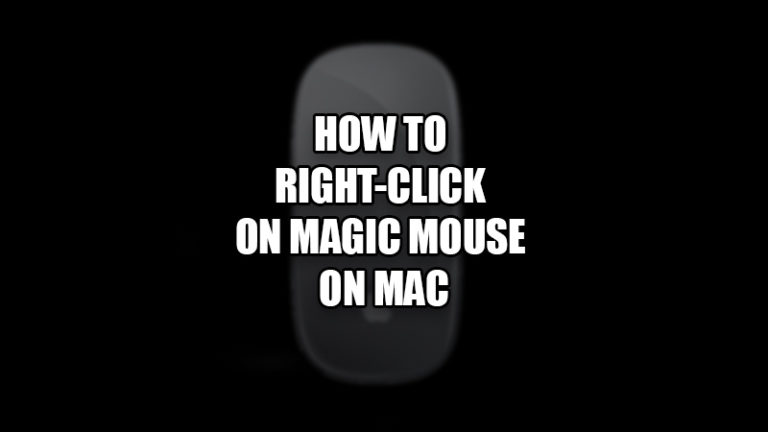Управление качеством звука и эквалайзером на Android

YouTube Music, конкурент Spotify, позволяет вам легко находить нужную музыку и открывать для себя новую, а также слушать плейлисты и получать рекомендации, основанные на контексте, ваших вкусах и последних тенденциях. YouTube Music в основном бесплатен с поддержкой рекламы, и среди наименее оцененных моментов при его дебюте было низкое качество предлагаемого звука. Но, по крайней мере, YouTube теперь позволяет пользователям решать, в каком качестве слушать, тогда как раньше у них не было выбора, и вообще было известно только, что звук воспроизводится со скоростью 128 кбит/с в формате AAC на мобильных устройствах, через Интернет. Позже Google пообещал появление инструментов для управления качеством потоковой передачи аудио и загрузок для YouTube Music. Теперь они доступны в Youtube Music для Android, начиная с версии 2.49.57. А начиная с версии 2.59 YouTube Music теперь поддерживает системный эквалайзер. В этом руководстве вы узнаете, как управлять качеством звука и эквалайзером на Android в YouTube Music.
Как управлять качеством звука в YouTube Music на Android
Выполните следующие действия, чтобы использовать и управлять качеством звука в YouTube Music на Android.
- Сначала загрузите и установите версию 2.49.57 приложения YouTube Music.
- Затем перейдите в «Настройки».
- Затем вы увидите параметры «Качество звука в мобильной сети» и «Качество звука в Wi-Fi», и, введя каждый из них, вы сможете выбрать предпочтительное качество звука из четырех вариантов: «Низкое», «Нормальное», «Высокое» и «Всегда высокое».
Обратите внимание, что Google не указал, какому битрейту соответствует каждый параметр, но это практически те же параметры, что и в Google Play. - Музыка, поэтому максимальное значение должно быть 320кбит/с.
С той же версии 2.49.57 приложения YouTube Music в разделе «Загрузка» появилась опция «Качество звука» с возможностью выбора между «Низкое», «Нормальное» и «Высокое». Также есть настройка «Качество видео», которая позволяет загружать только звук видео для экономии трафика. Потоковая передача через «Только Wi-Fi», которая при включении не позволяет воспроизводить через мобильные сети, и «Ограничить использование мобильных данных», которая при включении позволяет смотреть HD-видео только в сетях Wi-Fi.
Как использовать эквалайзер в YouTube Music на Android
- Сначала загрузите и установите приложение YouTube Music версии 2.59 или новее.
- Затем нажмите «Настройки», здесь вы можете найти элемент «Эквалайзер» чуть ниже элемента для управления качеством звука.
- При входе в раздел открывается звуковой эквалайзер устройства по умолчанию, поэтому управление такое же, как и в Google Play Music и Spotify.
- Для каждого устройства эквалайзер может предлагать разные варианты, но в целом он позволяет выбирать между разными пресетами, чтобы изменить воспроизведение звука по своему вкусу (на некоторых устройствах Samsung есть возможность активации Dolby Atmos).
Это все, что вам нужно знать о том, как управлять качеством звука и эквалайзером на Android. А пока проверяйте другие наши руководства YouTube только на нашем веб-сайте TechNClub.com.